华为手机照片备份到电脑的具体步骤是什么?
将华为手机中的照片备份到电脑上,是许多用户保护珍贵回忆、释放手机存储空间的常用需求,华为设备提供了多种便捷的备份方式,涵盖有线连接、无线传输以及云服务等多种场景,用户可以根据自身需求选择最适合的方法,以下是详细的操作指南和注意事项,帮助您顺利完成照片备份。
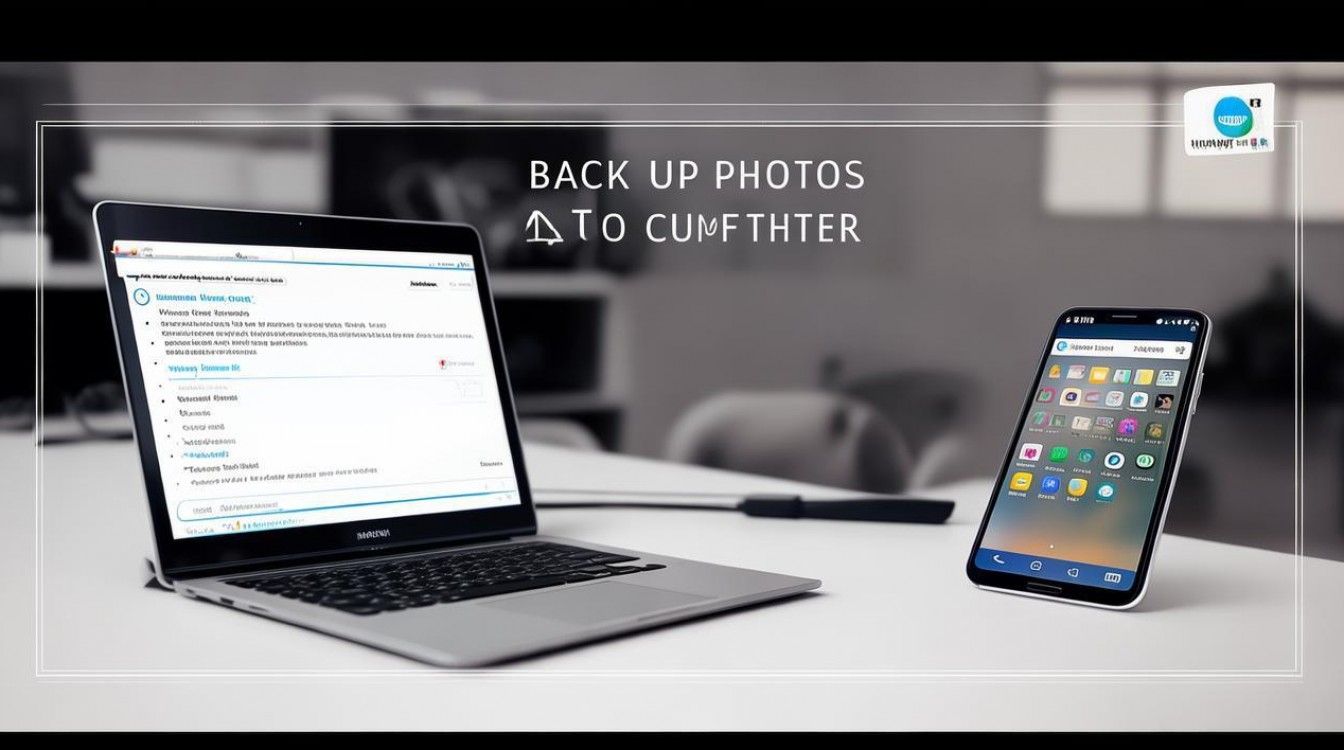
通过USB数据线直接备份(最直接可靠)
USB数据线连接是最传统也是最稳妥的备份方式,无需网络支持,传输速度快且稳定,适合大量照片或大尺寸文件的备份。
操作步骤:
- 准备工具: 一根原装或质量合格的USB数据线,一台电脑(Windows或macOS系统均可)。
- 连接设备: 将USB数据线的一端连接至华为手机的USB-C接口,另一端连接至电脑的USB-A接口(或使用转接头连接至USB-C/Thunderbolt接口)。
- 选择USB连接模式:
- 连接后,手机屏幕会弹出USB用途选择的提示界面,通常有“仅充电”、“传输文件(MTP)”、“传输照片(PTP)”等选项。
- 请务必选择“传输文件(MTP)”模式,这是标准的文件传输模式,允许电脑访问手机内部的存储空间,如同访问一个U盘。
- 如果未弹出提示,可以下拉手机通知栏,找到USB连接的快捷设置图标,点击后在弹出的菜单中选择“传输文件”。
- 在电脑上访问手机存储:
- Windows系统: 打开“此电脑”,您会在“设备和驱动器”下看到一个以手机型号命名的可移动磁盘,双击进入,通常会有两个内部存储空间:“内部共享存储空间”和“SD卡”(如果手机插有SD卡),照片一般存储在“内部共享存储空间” > “DCIM” > “Camera”目录下,也可能在“Pictures”或“Screenshots”文件夹中。
- macOS系统: 打开“访达”(Finder),在侧边栏的“位置”下,您会看到您的华为设备名称,点击进入,同样可以访问手机内部的存储目录。
- 复制照片:
- 进入手机存储的相应照片文件夹后,您可以全选照片(按Ctrl+A或Cmd+A),然后复制(Ctrl+C或Cmd+C)。
- 在电脑上选择一个目标文件夹(我的文档” > “华为手机照片备份”),然后粘贴(Ctrl+V或Cmd+V)即可开始传输。
- 对于大量照片,建议分批复制,以防因文件过多导致传输中断或系统卡顿。
注意事项:
- 确保数据线完好: 劣质或损坏的数据线可能导致连接失败或传输速度极慢。
- 关闭手机USB调试模式: 如果您之前开发者选项中开启了“USB调试”,可能会影响MTP模式连接,建议暂时关闭。
- 传输完成后安全弹出: 在电脑上右键点击手机的可移动磁盘,选择“弹出”,或在通知栏断开USB连接,避免数据损坏。
利用华为云服务进行云端备份与同步(无线便捷)
华为云服务(如华为云空间)提供了强大的云端备份功能,可以将照片自动或手动上传至云端,然后在电脑端访问下载,这不仅能实现手机与电脑之间的照片同步,还能作为跨设备的数据备份。
操作步骤:
- 在手机端开启云备份:
- 确保您的华为手机已登录华为账号。
- 进入“设置” > “华为账号” > “云空间”。
- 在“云空间”页面,点击“照片”选项。
- 您可以选择“自动备份”,开启后手机拍摄的新照片会自动上传到云端,也可以选择“立即备份”,将现有照片手动上传。
- 请确保手机连接了稳定的Wi-Fi网络,并开启了“使用Wi-Fi自动备份”选项。
- 如果空间不足,可以升级云空间套餐或清理旧数据。
- 在电脑端访问并下载照片:
- 通过华为浏览器访问网页版云空间
- 在电脑浏览器中访问华为云空间官网:
cloud.huawei.com。 - 使用您的华为账号登录。
- 在左侧导航栏找到“照片”服务。
- 进入后,您可以看到所有已备份的照片,可以按时间、相簿等分类浏览。
- 选择需要下载的照片,点击“下载”按钮,或直接勾选多张照片后批量下载。
- 在电脑浏览器中访问华为云空间官网:
- 通过华为电脑客户端(推荐)
- 访问华为官网下载“华为云空间”桌面客户端,支持Windows和macOS。
- 安装并登录与手机端相同的华为账号。
- 客户端会自动同步您的云端照片,您可以在电脑上直接查看、管理和下载照片,体验与本地文件夹操作类似,非常方便。
- 通过华为浏览器访问网页版云空间
注意事项:
- 网络稳定性: 云备份和下载依赖网络,稳定的Wi-Fi或高速宽带是保证效率的关键。
- 云空间容量: 免费版的云空间容量有限(通常为5GB),如果照片数量多,需要及时扩容。
- 隐私安全: 华为云服务采用多重加密技术保障数据安全,但个人隐私数据请勿上传敏感内容。
通过第三方应用进行无线传输(灵活多样)
除了官方工具,市面上有许多优秀的第三方应用可以实现手机与电脑之间的无线照片传输,它们通常操作简单,支持跨平台。
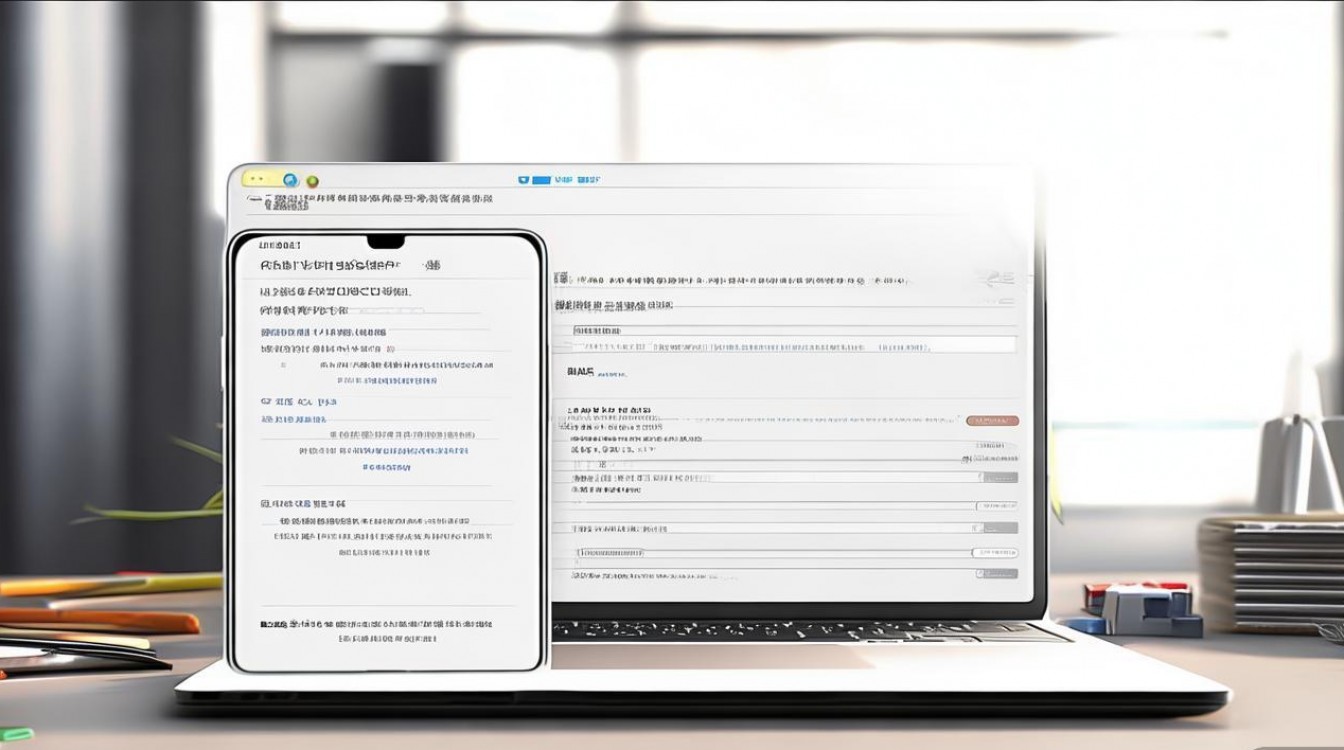
常用工具与操作示例(以“AirDroid”为例):
- 手机端安装与设置:
- 在华为应用市场或App Store搜索并安装“AirDroid”。
- 注册并登录账号,或使用快速登录。
- 开启“个人版”服务,并允许相关权限(如访问照片、网络等)。
- 电脑端访问:
- 在电脑浏览器中访问
web.airdroid.com并登录同一账号。 - 或者下载安装AirDroid的桌面客户端。
- 在电脑浏览器中访问
- 传输照片:
- 在电脑端网页或客户端界面,点击“文件”或“图片”选项。
- 您可以浏览手机中的相册,直接将照片拖拽到网页指定区域上传,或将电脑照片拖拽到手机端进行下载,也可以直接选择文件进行批量上传或下载。
其他工具:
- Snapdrop/LocalSend: 基于局域网的点对点传输工具,无需注册,在同一Wi-Fi下即可快速传输,注重隐私。
- QQ/微信文件助手: 通过聊天窗口将照片发送给自己,然后在电脑端登录同一账号的QQ或微信,在“文件”或“收藏”中找到并保存。
注意事项:
- 安全性: 部分第三方应用可能存在隐私泄露风险,请选择信誉良好、用户评价高的应用。
- 网络要求: 大部分无线传输工具需要手机和电脑连接在同一局域网(Wi-Fi)下。
通过华为“一碰传”功能快速备份(旗舰机型专属)
如果您使用的是华为Mate系列、P系列等支持“一碰传”功能的旗舰机型,这是一个极其便捷的近距离无线传输方式。
操作步骤:
- 开启功能: 确保手机和电脑的NFC功能和蓝牙都已开启。
- 准备电脑端:
- 在电脑上安装“华为电脑管家”客户端。
- 打开电脑管家,在“我的设备”页面,点击右上角的“一碰传”设置,并开启“照片流”功能。
- 传输照片:
- 在手机上打开图库,选择一张或多张照片。
- 将手机的NFC感应区域(通常在摄像头附近)轻轻触碰电脑的“一碰传”感应区(通常在触摸板或特定标识区域)。
- 手机和电脑会自动通过蓝牙和Wi-Fi建立连接,照片将开始快速传输至电脑的指定文件夹。
注意事项:
- 设备兼容性: “一碰传”功能需要手机和电脑均支持该特性,且电脑管家版本需为最新。
- 近距离操作: 需要将手机和电脑近距离触碰才能触发。
利用第三方文件管理器(进阶用户)
对于喜欢自定义操作或需要更精细管理的用户,可以使用第三方文件管理器(如ES文件浏览器、Solid Explorer等)的局域网共享功能。
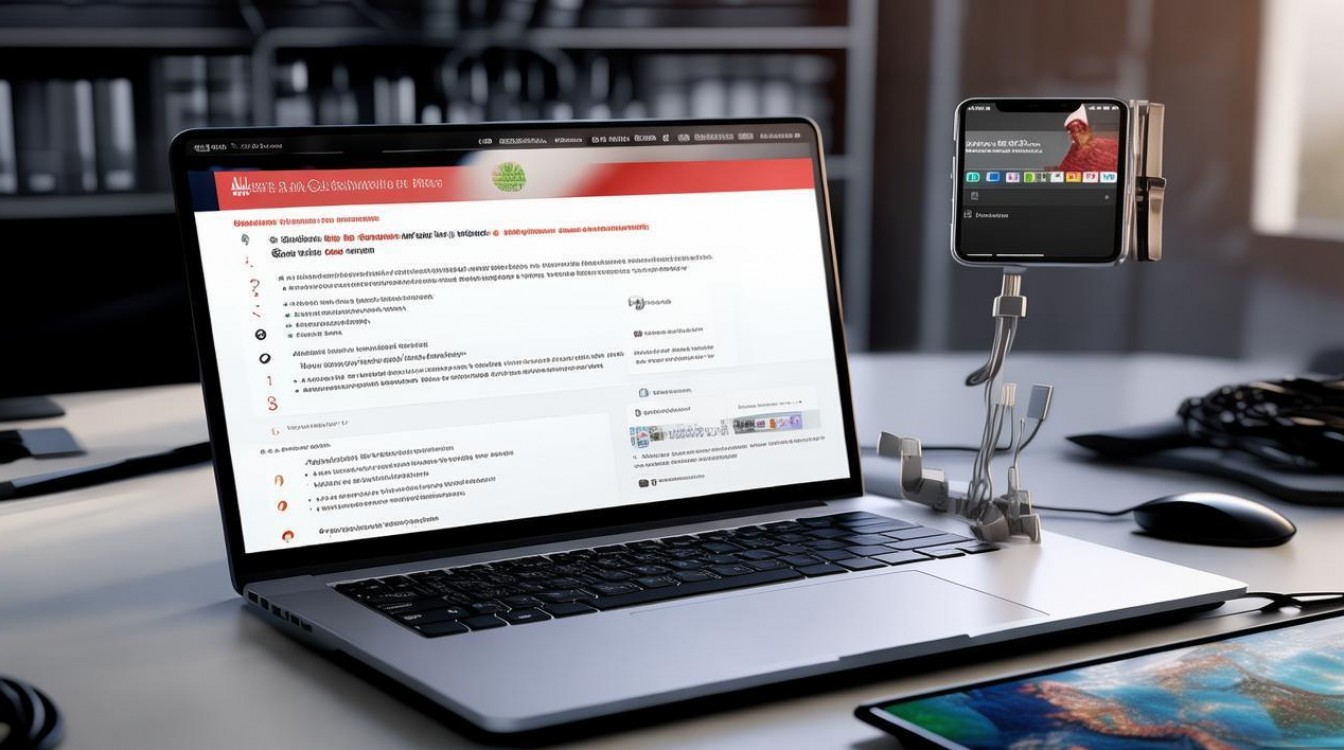
操作步骤:
- 在手机上安装第三方文件管理器,并开启其“局域网共享”或“FTP服务器”功能。
- 手机和电脑连接在同一Wi-Fi下,文件管理器会显示本机的IP地址和端口号。
- 在电脑的文件管理器地址栏中,输入
ftp://[手机IP地址]:[端口号],然后按回车。 - 根据提示输入手机端设置的访问用户名和密码。
- 成功连接后,手机存储内容会像网络驱动器一样显示在电脑上,即可直接复制照片文件。
注意事项:
- 设置复杂: 相比其他方法,此方法步骤稍多,需要一定的网络知识。
- 安全性: 请确保在安全的私人网络环境下使用,并设置强密码。
不同备份方式对比
为了更直观地比较上述方法,可以参考下表:
| 备份方式 | 优点 | 缺点 | 适用场景 |
|---|---|---|---|
| USB数据线 | 传输速度快、稳定可靠、无需网络、操作简单 | 需要数据线、需手动操作、无法实时同步 | 大量照片一次性备份、无网络环境 |
| 华为云服务 | 无线便捷、自动同步、跨设备访问、数据安全 | 依赖网络、可能占用云空间、免费容量有限 | 长期数据备份、多设备同步、随时随地访问 |
| 第三方应用 | 操作灵活、支持跨平台、无需数据线 | 需安装软件、部分需付费、存在隐私顾虑 | 日常快速无线传输、不同品牌设备间传输 |
| 一碰传 | 极速便捷、无需手动选择、体验流畅 | 仅限支持该功能的华为旗舰机型 | 追求高效、旗舰手机用户 |
| 第三方文件管理器 | 功能强大、高度自定义、可设置FTP共享 | 操作相对复杂、需一定技术知识 | 进阶用户、需要精细化管理或搭建个人文件服务器 |
相关问答FAQs
问题1:我的华为手机照片备份到电脑后,为什么在电脑上打不开或者显示损坏? 解答: 这个问题通常由以下几个原因造成:
- 传输中断: 在照片复制过程中,如果USB线被拔出或电脑/手机进入休眠状态,会导致文件不完整,建议重新进行完整传输。
- 文件系统问题: 如果电脑的文件系统(如NTFS)与手机的文件系统(如FAT32/ exFAT)存在兼容性问题,可能导致部分文件信息丢失,确保使用“传输文件(MTP)”模式,并尝试将照片复制到FAT32格式的U盘中进行测试,以排除问题。
- 文件本身损坏: 照片在手机存储时可能已经因存储错误或病毒等原因损坏,可以尝试在手机图库中打开该照片,看是否能正常显示,如果手机也无法打开,则说明原始文件已损坏。
- 编码格式问题: 极少数情况下,电脑缺少某种特定的图片解码器,可能导致无法显示,可以尝试用不同的图片查看器(如IrfanView, XnView等)打开,或安装系统更新。
问题2:使用华为云服务备份照片,如何管理云空间中的旧照片以释放空间? 解答: 管理华为云空间中的旧照片可以有效节省空间,您可以采取以下方法:
- 按时间筛选删除: 登录华为云空间网页版或手机App,进入“照片”服务,利用其时间轴功能,可以按年、月来浏览照片,选中不需要的旧照片(如一年前的照片),然后进行批量删除。
- 按相簿整理: 将照片按事件、人物或主题创建不同的相簿(如“2023年旅行”、“家庭聚会”),然后将不需要的相簿整个删除,比在时间轴中逐张删除更高效。
- 使用“清理重复项”功能: 云空间有时会提供“清理重复项”的工具,它可以自动找出并删除重复上传的照片,帮助您节省空间。
- 下载后删除云端副本: 如果您已经将照片备份到电脑或其他硬盘,可以在确认本地数据安全无误后,登录云空间,将这些照片从云端删除,只保留本地副本。
- 升级云空间套餐: 如果您珍视所有照片,且经常需要备份,考虑付费升级云空间套餐,获得更大的存储容量,是最省心的解决方案。
版权声明:本文由环云手机汇 - 聚焦全球新机与行业动态!发布,如需转载请注明出处。












 冀ICP备2021017634号-5
冀ICP备2021017634号-5
 冀公网安备13062802000102号
冀公网安备13062802000102号